ATT ir viens no vadošajiem spēlētājiem, nodrošinot interneta risinājumus mājas un biroja lietošanai. ATT-U dzejolis piedāvā straumēšanas pakalpojumus, izmantojot ATT Fiber ; Tomēr tas ne vienmēr ir gluds . Lielākā daļa lietotāju dod priekšroku trešo personu maršrutētāju izmantošanai ar ATT modemu kā vārteju, jo tie ir lētāki un efektīvāki.
Ja jums rodas jautājums , vai jūs varat izmantot Google Nest Wi-Fi ar ATT Fiber, atbildi jūs atradīsit šeit. Šis raksts ir paredzēts visiem ATT klientiem, kuri vēlas izmantot Google Nest Wi-Fi ar att u-versiju neatkarīgi no tā, vai tas ir saistīts ar mīlestību pielāgot vai uzlabot Wi-Fi savienojumu.
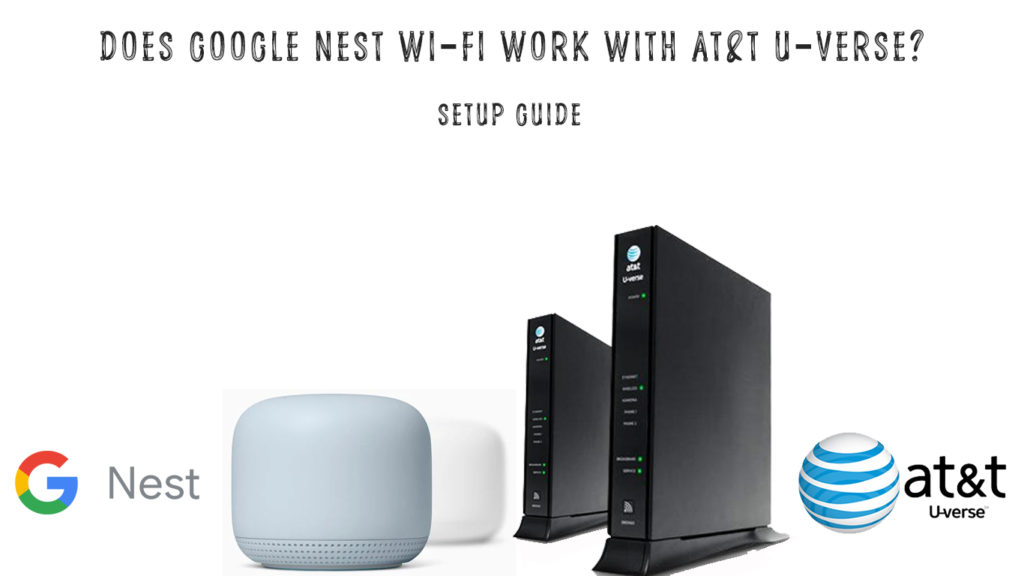
Vai viņi strādā kopā?
Īsā atbilde ir jā. Lai gan tas nav tik vienkārši - ir nozveja. Lai Google Nest Wi-Fi darbotos ar att u-versiju, jums ir jānovērtē daži iestatījumi abos galos, ti, modemā un maršrutētājā.
Jūs vienmēr varat tieši savienot savu Nest Wi-Fi ar ATT vārteju, nemainot nekādus iestatījumus. Negatīvie ir tas, ka jums ir pienākums saskarties ar dažādiem savienojuma jautājumiem. Tāpēc mēs arī apskatīsim, kā jūs varat izslēgt att .
Google Nest Wi-Fi iestatīšanas procedūra ar savu att u-verse vārteju ir sīki izskaidrota turpmākajās sadaļās. Kā bonusu mēs apsvērsim arī šī savienojuma kombinācijas izmantošanas plusus un mīnusus.
- Atvienot citus maršrutētājus
Ja jums ir divas atsevišķas vienības (ATT modems un maršrutētājs), jums būs jāatvieno oriģinālais maršrutētājs no ATT modema un jāpievieno Google Nest Wi-Fi tieši ar modemu.
Ja jums ir ATT Gateway (tikai viena vienība), mums būs jāmaina tā iestatījumi uz DMZ (pazīstams arī kā IP Passtrough) vēlākās darbībās. DMZ režīms novirza katru ierīci, kas vēlas izveidot savienojumu ar jūsu Wi-Fi ar Google ligzdu. Google Nest kļūst par jūsu primāro maršrutētāju. Pēc DMZ iespējošanas visas ierīces, kas savienojas ar jūsu Wi-Fi, iegūs savas IP adreses no Google Nest maršrutētāja, nevis no maršrutētāja jūsu ATT vārtejas iekšpusē.
- Izslēdziet Wi-Fi uz U-verse Gateway
Ir svarīgi izslēgt vārtus Wi-Fi kvalitatīvam savienojumam. Atstājot vārtejas Wi-Fi ieslēgšanu, būs lēns un nestabils savienojums .
Tāpēc piesakieties Gateway administrēšanas lapā , atlasiet bezvadu> Atspējots un saglabājiet. Tagad jums vajadzētu redzēt apstiprinājuma ziņojumu.
- Mainiet Google Nest Wi-Fi WAN iestatījumus
WAN ir saīsinājums plaša apgabala tīklam, un iestatījumi ir atbildīgi par to, kā Google Nest Wi-Fi piekļūst internetam.
Mums jāmaina WAN iestatījumi no statiskā IP uz DHCP. Darīt to;
Pievienojiet tālruni, lai ligzdotu Wi-Fi šai procedūrai. Tomēr jūsu Nest Wi-Fi nevajadzētu būt aktīvam interneta savienojumam. Tāpēc atvienojiet Ethernet kabeli, kas to savieno ar maršrutētāju.
Pēc tam dodieties uz Google Home lietotni un atlasiet Wi-Fi> Iestatījumi, pēc tam uzlabotu tīklu.
Saskaņā ar WAN mainiet iestatījumus no statiskā IP uz DHCP un saglabājiet izmaiņas.
- Iespējojiet caurlaides režīmu/DMZ uz vārtiem
Pasturēšanas režīms ļauj vārtejai dalīties ar savu dinamisko WAN adresi tikai ar jūsu Nest Wi-Fi punktu.
Ir svarīgi atzīmēt, ka pastāv plašs vārtejas modeļu klāsts. Šeit norādījumi attiecas uz lielāko daļu modeļu.
2Wire/Pace modemiem passākuma režīms ir pazīstams kā DMZ Plus režīms.
Heres Kā iespējot IP caurlaides režīmu:
- Vispirms pievienojiet datoru tieši maršrutētājam un pārlūkprogrammu adreses joslā ievadiet 192.168.1.254 .
- Atlasiet cilni Firewall, lai nokļūtu IP caurlaides laikā lietotāja interfeisa lapā.
- Ja nepieciešams, ievadiet ierīces piekļuves kodu.
- Nolaižamajā izvēlnē, piešķiršanas režīmā, atlasiet Passtrough.
- Pēc nolaižamās izvēlnes Passtrough izvēlnē atlasiet DHCPS fiksēts un lodziņā MAC adrese ievadiet savu Google Ligts Mac adresi.
- Visbeidzot, saglabājiet iestatījumus un restartējiet maršrutētāju.
Kā iespējot IP caurlaidību uz att u-verse vārtiem
DHCPS fiksētie iestatījumi ir nepieciešami, lai izvairītos no savienojuma zaudēšanas, jo ATT var saņemt atšķirīgu WAN IP, ja mēs izmantojam manuālos vai DHCPS-dinamiskos iestatījumus.
Gadījumā, ja jums ir viens no maršrutētājiem ar DMZ režīmu, nevis IP caurlaidību, heres, kā to iespējot:
- Piesakieties savā maršrutētājā
- Dodieties uz iestatījumiem> Ugunsmūri un atlasiet lietojumprogrammas, pinholes un DMZ.
- Jūs redzēsit visu aktīvo ierīču sarakstu savā tīklā, izvēlieties Google Nest Wi-Fi. Pirms iespējot DMZ, jums, protams, jāpievieno Google Nest.
- Pēc tam noklikšķiniet uz Atļaut visas lietojumprogrammas (DMZ Plus režīms) un saglabājiet izmaiņas.
- Jūsu ligzdas Wi-Fi un ATT Fiber vajadzētu nemanāmi strādāt ar šīm vienkāršajām darbībām.
Kā atrast savu Nest Wi-Fi Mac adresi
Ja jūs nevarat atrast adresi ligzdas punktā, varat izmantot vienu no divām pieejamajām lietotnēm - Nest lietotni vai Google Home lietotni.
Ligzdas lietotne
Nest lietotnē atlasiet iestatījumus.
Noklikšķiniet uz Wi-Fi punkta nosaukuma, pieskarieties tehniskajai informācijai, un jums vajadzētu redzēt savu MAC adresi.
Google mājas lietotne
Lietotnē dodieties uz ierīci> Iestatījumi> Informācija par ierīci.
- Palieliniet LAN piekļuves punktus
Ja vēlaties pievienot vairāk Ethernet portu, varat izmantot Ethernet slēdzi un savienot to ar savu Google Nest maršrutētāju. Slēdzis ir nepieciešams, jo uz vārtejas nevar izmantot citus Ethernet portus.
Video apmācība - kā savienot Google Nest ar att u -versiju
Novērst problēmu novēršanu
Daži punkti, kas jāatzīmē, ir tas, ka pirms kaut kā cita izdarīšanas jums ir jāmaina Google Nest Wi-Fi iestatījumi uz DHCP.
Tas ļautu mainīt vārtejas iestatījumus uz caurlaidību. Kā pēdējais solis arī restartējiet visas ierīces, lai izvairītos no iespējamiem žagas.
Ieteicamā lasīšana:
- Vai Google Nest Wi-Fi darbojas ar spektru? (Soli pa solim instalēšanas instrukcijas)
- Att u-verse maršrutētāja pieteikšanās: Vieglu maršrutētāja iestatījumu pārvaldība
Ja rodas savienojuma problēmas, divreiz pārbaudiet Google Nest Wi-Fi iestatījumus, lai pārliecinātos, ka esat iestatījis IP sadalījumu publiskai. Tomēr šis iestatījums vairumā gadījumu automātiski mainās.
Lai to izdarītu, dodieties uz iestatījumiem> LAN> IP adreses sadalījums un mainiet no privātas uz publisku.
Nest Wi-Fi izmantošanas plusi ar ATT
- Google Nest Wifis Mesh Network nodrošina stabilu un uzticamu tīklu visā jūsu mājā.
- Google Nest Wi-Fi piedāvā vairāk pielāgošanas funkciju, un tai ir vecāku iestatījumi.
- Vidēji Google atbalsts ir atsaucīgāks, kas ir labi zināt, ja vēlaties sazināties ar klientu atbalstu.
- Nest Wi-Fi var atbalstīt līdz 200 ierīcēm.
Nest Wi-Fi lietošanas mīnusi ar ATT
Vienīgais iespējamais trūkums būtu ATT klientu atbalsts, kas vaino visas jūsu problēmas trešās puses maršrutētājā.
Google Nest Wi-Fi pašlaik atbalsta tikai Wi-Fi 5 un neatbalsta Wi-Fi 6, kas nozīmē, ka jūs nevarēsit izbaudīt jaunās Wi-Fi 6 protokola funkcijas.
Secinājums
Izmantojot Google Nest Wi-Fi ar ATT Fiber, ir Lifesaver lēmums, kā mēs redzējām. Darbi uz stabilu darba savienojumu varētu būt bedraini, taču tie ir tā vērti. Iepriekš minētā procedūra var darboties arī ar citiem vārtiem, kurus nomā citi ISP. Ja rodas kāda cita problēma, varat sazināties ar klientu atbalstu vai arī varat mums pajautāt.
